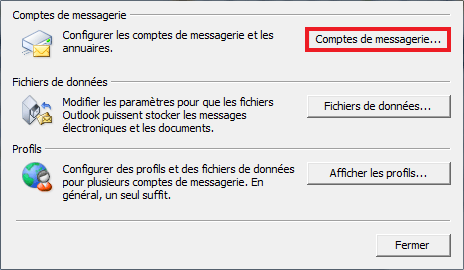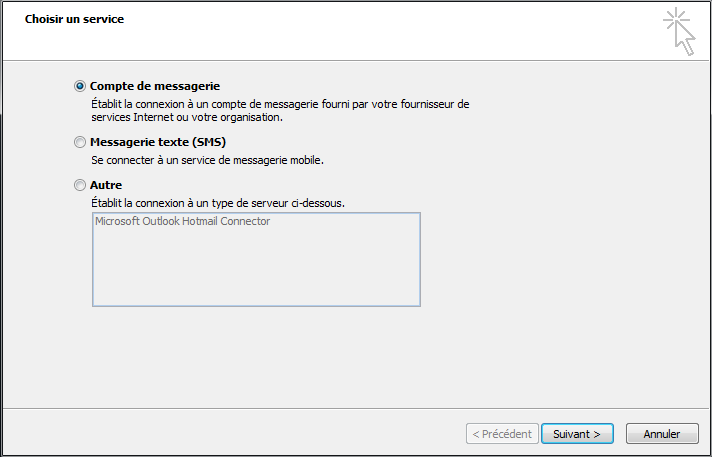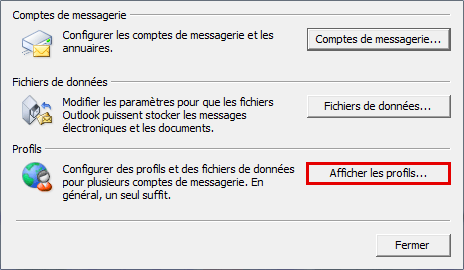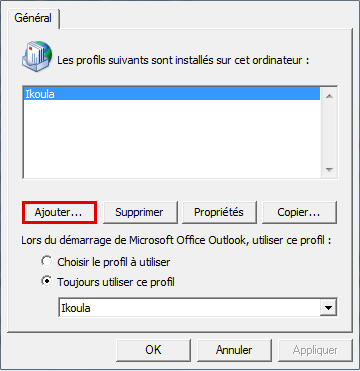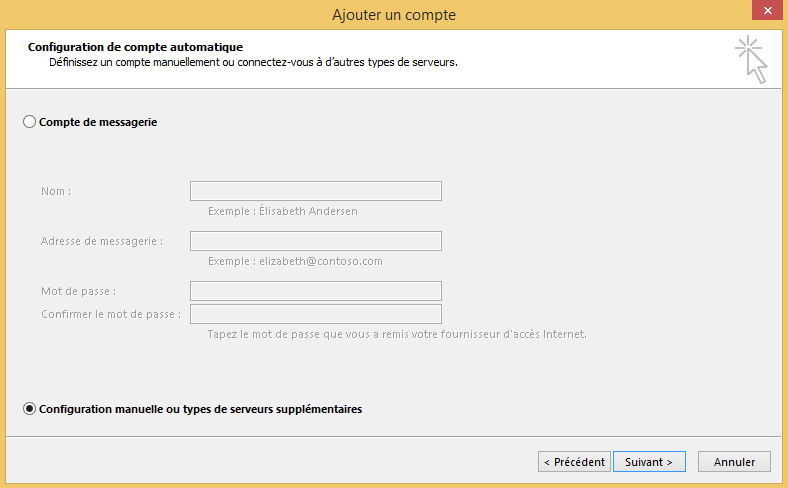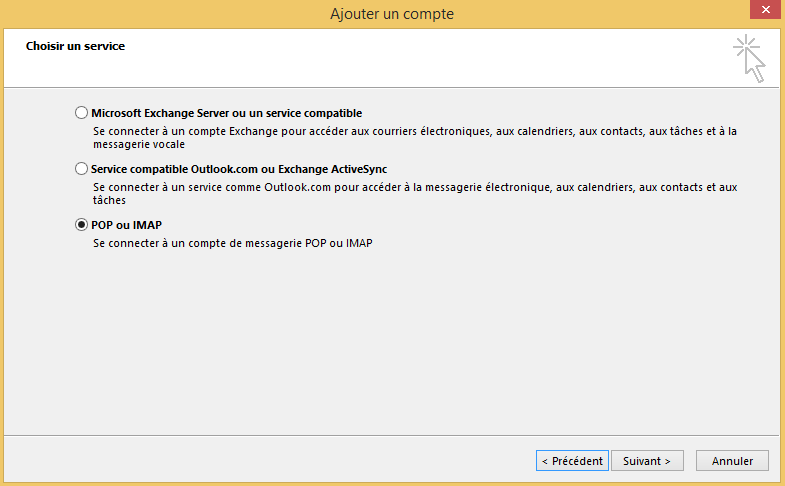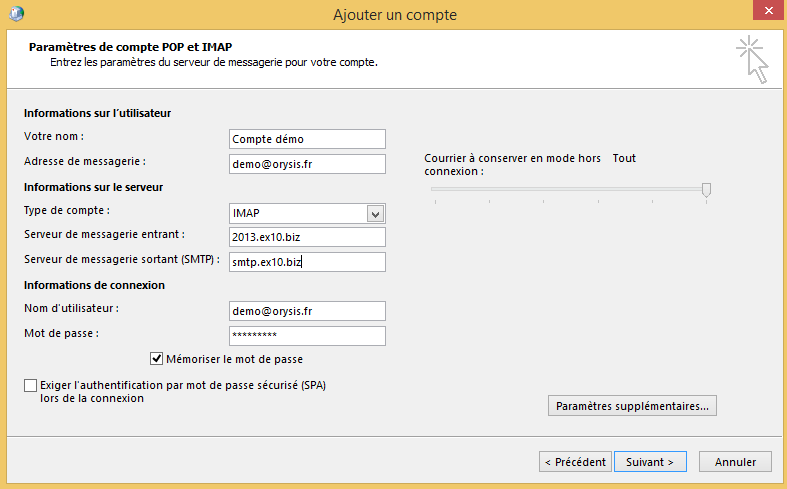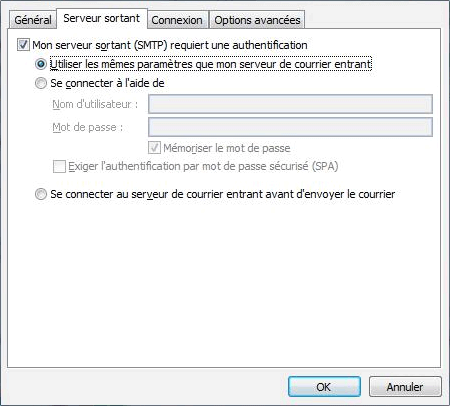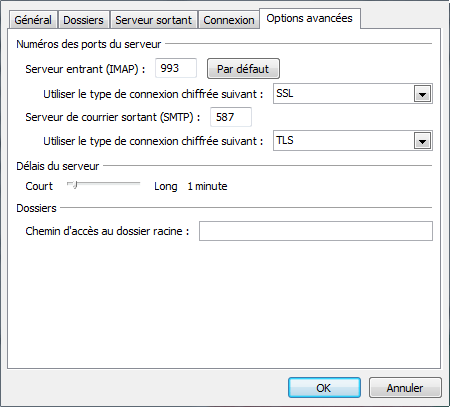Configuration Outlook 2013 - IMAP
Comment configurer une boîte aux lettres Exchange 2013 sur votre application Outlook 2013 pour une connexion en IMAP ?
Sélectionner l’icône « Courrier » du Panneau de Configuration de votre PC.
Vous avez deux possibilités de configuration :
- Si vous souhaitez associer le compte IMAP au profil par défaut d’Outlook
- Si vous souhaitez créer un nouveau profil pour le compte IMAP
1- Si vous souhaitez associer le compte IMAP au profil par défaut d’Outlook
- Cliquer sur « Comptes de messagerie »
La fenêtre « Comptes de messagerie » apparaît. Dans l’onglet « Messagerie », cliquer sur Nouveau.
La fenêtre « Choisir un service de messagerie » s’affiche. Sélectionner « Microsoft Exchange, POP 3, IMAP ou http » puis cliquez sur « Suivant » :
Passer à l'étape suivante »
1.1 -Si vous souhaitez créer un nouveau profil pour le compte IMAP
- Créer un nouveau profil en cliquant sur « Ajouter »
Ecrivez le nom de ce nouveau profil et cliquer sur OK :
Passer à l'étape suivante »
2- La fenêtre « Configuration de compte automatique » s’affiche.
Choisissez la case « configuration manuelle ou types de serveurs supplémentaires »
Cliquer ensuite sur Suivant :
- La fenêtre « Choisir un service » s’affiche. Cocher la case « POP ou IMAP » puis cliquer sur Suivant :
- La fenêtre « Paramètres de compte POP et IMAP » apparaît.
Indiquez vos nom, prénom et adresse mail.
Type de compte : IMAP
Serveur de courrier entrant : 2013.ex10.biz
Serveur de courrier sortant : smtp.ex10.biz
Nom d'utilisateur : indiquez votre login (adresse mail)
Mot de passe : indiquez votre mot de passe
Cliquer ensuite sur « Paramètres supplémentaires » :
- Allez dans l’onglet « Serveur sortant » et cocher la case « Mon serveur sortant (SMTP) requiert une authentification
Puis cocher la case « Utiliser les mêmes paramètres que mon serveur de courrier entrant »
- Allez ensuite dans l’onglet « Options avancées »
Serveur entrant (IMAP) : 993
« Utiliser le type de connexion chiffrée suivant » : SSL
Serveur sortant (SMTP) : 587
« Utiliser le type de connexion chiffrée suivant » : TLS
Cochez la case « Laisser un exemplaire des messages sur le serveur »
Cliquez sur OK.
Plus d'informations : Hosted Exchange